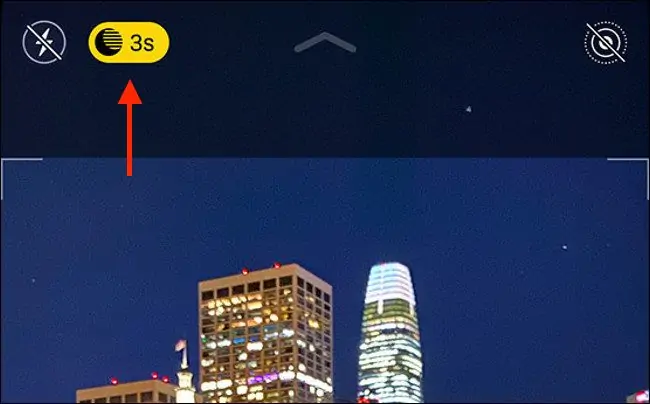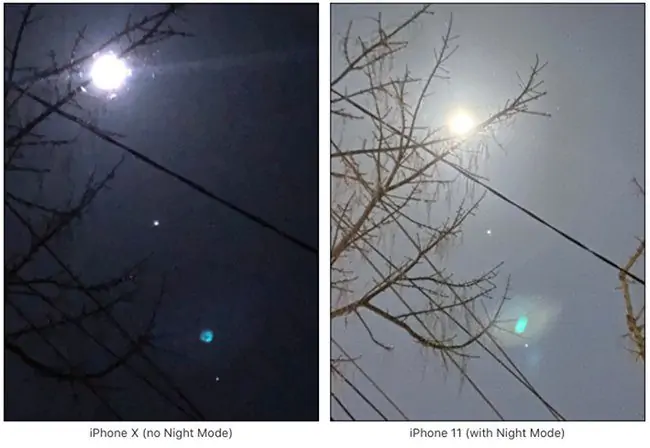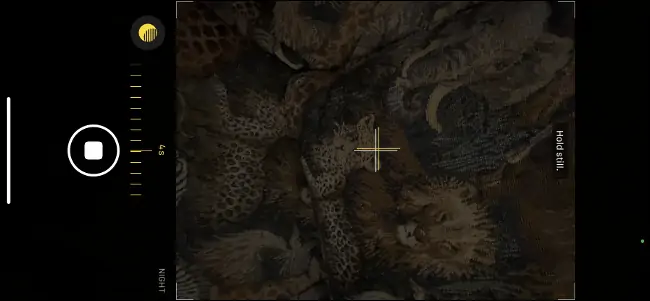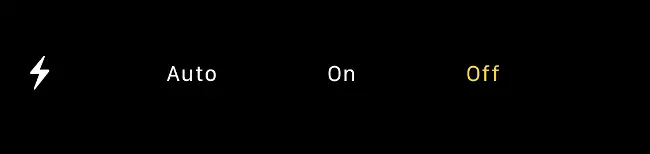آیفونهای جدید اپل از نظر عکاسی در تاریکی شب، عملکرد بهتری نسبت به آیفونهای قدیمی دارند اما هنوز هم کاربرانی که با مقولهی دوربین و عکاسی و تنظیمات آشنایی ندارند، نمیتوانند عکسهای خوبی ثبت کنند. وجود نویز زیاد و تیره و تار بودن عکس، از مشکلات شایع در عکسهایی است که در محیط تاریک ثبت شده است.
در این مقاله میخواهیم به این موضوع میپردازیم که در محیط تاریک، چگونه و با چه تنظیماتی عکاسی کنیم که کیفیت عکسها بهتر شود؟ با ما باشید.
قبلاً در مقالاتی به علت تیرگی بیش از حد عکسها و همینطور تنظیمات بهینه برای عکاسی در تاریکی پرداختیم که مطالعه کردن آن به علاقهمندان به عکاسی توصیه میشود:
در ادامه به ترفندها و راهکارهای پیشنهادی برای عکاسی در تاریکی با استفاده از آیفونها میپردازیم.
استفاده از Night Mode
اولین راهکار پیشنهادی که پیادهسازی آن بسیار ساده است، این است که در اپ دوربین یا Camera، حالت عکاسی در شب یا Night Mode را فعال کنید. البته این قابلیت در حال حاضر فقط در خانوادهی آیفون ۱۲ و همینطور در آیفون ۱۱ و آیفون ۱۱ پرو و همینطور آیفون ۱۱ پرو مکس، پیادهسازی شده و به صورت خودکار فعال میشود. به عبارت دیگر اگر محیط به قدر کافی کمنور و تاریک باشد، حالت شب فعال میشود.
از کجا بفهمیم که حالت شب فعال شده است؟
زمانی که این حالت فعال میشود، آیکونی ماه با پسزمینهی زرد در گوشهی بالای صفحه ظاهر میشود.
نکتهی مهم این است که حالت عکاسی در شب حین استفاده از همهی دوربینها فعال نمیشود بلکه مختص دوربین اصلی است. البته شاید اپل در آینده با آپدیتهای نرمافزاری، این قابلیت را توسعه دهد.
متأسفانه در حال حاضر گزینهای برای فعال کردن دستی حالت شب وجود ندارد. زمانی که این حالت به صورت خودکار فعال شد، میتوانید میزان پرتوگیری یا به زبان دیگر Exposure را تنظیم کنید. برای این منظور روی آیکون حالت شب تپ کرده و سپس اسلایدری که در پایین صفحه ظاهر میشود را به چپ یا راست بکشید که موجب افزایش و کاهش مدت زمان جذب نور میشود.
دقت کنید که افزایش زمان جذب نور، در حالتی که همه چیز ثابت و بیحرکت است، توصیه میشود. طبعاً اگر دست شما لرزش داشته باشد یا سوژهی متحرک نظیر انسان، خودرو و غیره در محیط پیش رو موجود باشد، افزایش مدت زمان پرتوگیری موجب تار شدن برخی از بخشهای عکس میشود که شاید مطلوب نباشد.
اگر دوربین لرزش نداشته باشد و اجسام ثابت باشند، فعال کردن حالت شب و افزایش زمان جذب نور، اثر بسزایی در بهینهسازی کیفیت عکس دارد. نه تنها نویز کمتر میشود بلکه روشنایی نیز بیشتر میشود. در تصویر زیر تصویر سمت راست با آیفون ۱۱ و حالت شب گرفته شده در حالی که تصویر سمت چپ از همان منظره با دوربین iPhone X گرفته شده که حالت شب فعال نیست.
اپل در iOS 14 در اپ دوربین تغییری ایجاد کرده که برای بهینهسازی لرزش و حرکت دوربین مفید است. زمانی که میخواهید از Night Mode استفاده کنید، دو علامت + زرد و سفید در مرکز تصویر ظاهر میشود. هر چه لرزش و حرکت آیفون بیشتر باشد، این دو علامت فاصلهی بیشتری میگیرند و نتیجه این است که عکس تارتر میشود. البته میتوانید مدت زمان جذب نور را کاهش دهید تا دو علامت + به هم نزدیکتر شوند. اگر دوربین کاملاً ثابت باشد، احتمالاً دو علامت روی هم میافتد ولیکن دقت کنید که سوژههای پیش روی دوربین نیز حرکت زیادی نداشته باشند.
کاربران حرفهای که از آیفون برای عکاسی استفاده میکنند، معمولاً سهپایه نیز تهیه میکنند تا در شرایط مختلف و از زوایای مختلف عکس بگیرند، آن هم بدون لرزیدن گوشی. حتی برای ثبت عکس نباید روی صفحه تپ کنید! میتوانید از وسایل جانبی موسوم به شاتر بیسیم یا وایرلس استفاده کنید یا تایمر که شمارش معکوس قبل از ثبت عکس است را فعال کنید و در نتیجه بدون دست زدن به صفحه نمایش که موجب لرزش میشود، عکس بگیرید.
عکاسی حرفهای در شب با دوربین آیفون
ممکن است آیفون شما قدیمیتر از خانوادهی آیفون ۱۱ باشد و حالت شب در اپ دوربین وجود نداشته باشد. مسأله این است در این صورت چه باید کرد؟
اولین نکته این است که با توجه به افزایش مدت زمان جذب نور، اثر لرزیدن گوشی روی کیفیت عکس محسوستر میشودو باید گوشی را تا جایی که ممکن است، ثابت گرفت. اگر نمیتوانید گوشی را ثابت نگه دارید، از سهپایه استفاده کنید یا گوشی را روی سطحی قرار دهید که ثابت است.
نکتهی دوم این است که میتوانید از منابع نور موجود در محیط پیرامون استفادهی بهینهتری کنید. میتوانید موقعیت خودتان را تغییر بدهید و از زاویههای متفاوتی به سوژه نگاه کرده و عکاسی کنید. با کمی سلیقه و صرف وقت، شاید عکسهای خلاقانه و هنری جذابی ثبت کنید!
راهکار بعدی این است که میتوانید با تپ کردن و نگه داشتن انگشت روی صفحه، فوکوس و پرتوگیری را با توجه به فاصلهی سوژه و روشنایی آن، تنظیم کرده و قفل کنید. میتوانید با حرکت انگشت به بالا یا پایین، میزان روشنایی را نیز تغییر دهید.
استفاده از اپهای جانبی برای عکاسی
اپلیکیشن دوربین آیفون که توسط اپل طراحی شده، امکانات خوبی دارد و استفاده کردن از آن ساده است اما اپهای حرفهایتری نیز برای عکاسی با دوربین آیفون موجود است. با استفاده از اپلیکیشن پولی NeuralCam NightMode حتی میتوانید چیزی شبیه به Night Mode یا حالت شب را تجربه کنید! این اپ با استفاده از یادگیری ماشینی و به صورت هوشمندانه، چند تصویری که از یک صحنه ثبت شده را ترکیب میکند تا تصویری با کیفیت بهینهتر حاصل شود.
البته در صورت استفاده از اپ موردبحث، مدت زمان آماده شدن عکس بیشتر میشود، به خصوص در آیفونهای قدیمی که طبعاً پردازندهی ضعیفتری دارند و پردازش عکسها و ترکیب، بیشتر طول میکشد.
تنظیمات دستی و افزایش مدت زمان پرتوگیری
راهکار دیگر برای عکاسی حرفهای در تاریکی شب و محیطهای بسته و تاریک این است که تنظیمات عکاسی را به صورت دستی تغییر بدهید. البته برای این منظور به اپهای جانبی نیاز پیدا میکنید. به عنوان مثال اپلیکیشن Slow Shutter Cam که تنها ۲ دلار قیمت دارد، امکان عکس گرفتن با سرعت شاتر ۳۰ ثانیهای را فراهم میکند.
منظور از سرعت شاتر، مدت زمان باز ماندن دریچهی ورود نور و به عبارت دیگر مدت زمان پرتوگیری است که یکی از سه رأس مثلث عکاسی است. مقدار ISO و همینطور قطر دریچهی دیافراگم دو رأس دیگر است.
البته اپهای معروفتری نیز برای عکاسی با تنظیمات دستی وجود دارد ولیکن با توجه به محدودیتهایی که در واسط برنامهنویسی ارایه شدن توسط اپل وجود دارد، مدت زمان پرتوگیری محدود به یک چهارم ثانیه است که برای جذب نور در محیط تاریک، بسیار کم است. اینکه اپلیکیشن Slow Shutter Cam چطور تا ۳۰ ثانیه پرتوگیری را ممکن کرده، موضوع مبهمی است اما احتمالاً این اپ تعدادی عکس که به صورت پشتسرهم با سرعت شاتر یک چهارم ثانیه ثبت شده را با هم ترکیب میکند.
پس از دانلود و نصب اپلیکیشن Slow Shutter Cam، آن را اجرا کنید و روی آیکون تنظیمات تپ کنید. اکنون میتوانید حالت Low Light یا کمنور را انتخاب کنید و مدت زمان پرتوگیری را تنظیم کنید. دقت کنید که حین کار با این اپ، حتماً آیفون ثابت باشد! برای ثبت عکس نیز روی منو تپ کرده و حالت تایمر را فعال کنید که بدون نیاز به لمس کردن صفحه نمایش، عکاسی انجام شود.
استفاده از فلاش و لامپهای قوی
آخرین راهکار برای عکاسی در تاریکی این است که محیط را روشن کنید که البته همیشه ممکن نیست. برای روشن کردن میتوانید از فلاش LED آیفون استفاده کنید که توانمندی محدودی دارد. استفاده از چراغ قوههای شارژی که روشنایی قابل توجهی دارند در مسافرتها توصیه میشود.
فراموش نکنید که در اپ دوربین، فلاش سه حالت دارد: حالت خاموش یا Off، حالت روشن یا On و حالت خودکار یا Auto. میتوانید حالت On را برای فعال کردن فلاش LED انتخاب کنید.
howtogeekسیارهی آیتی